三星S4怎么把文件设为手机铃声?
要将三星S4手机中的文件设置为铃声,用户可以通过多种方法实现,包括通过数据线连接电脑传输、利用第三方应用、或直接在手机内操作,以下是详细的步骤说明和注意事项,帮助用户顺利完成文件传输和铃声设置。
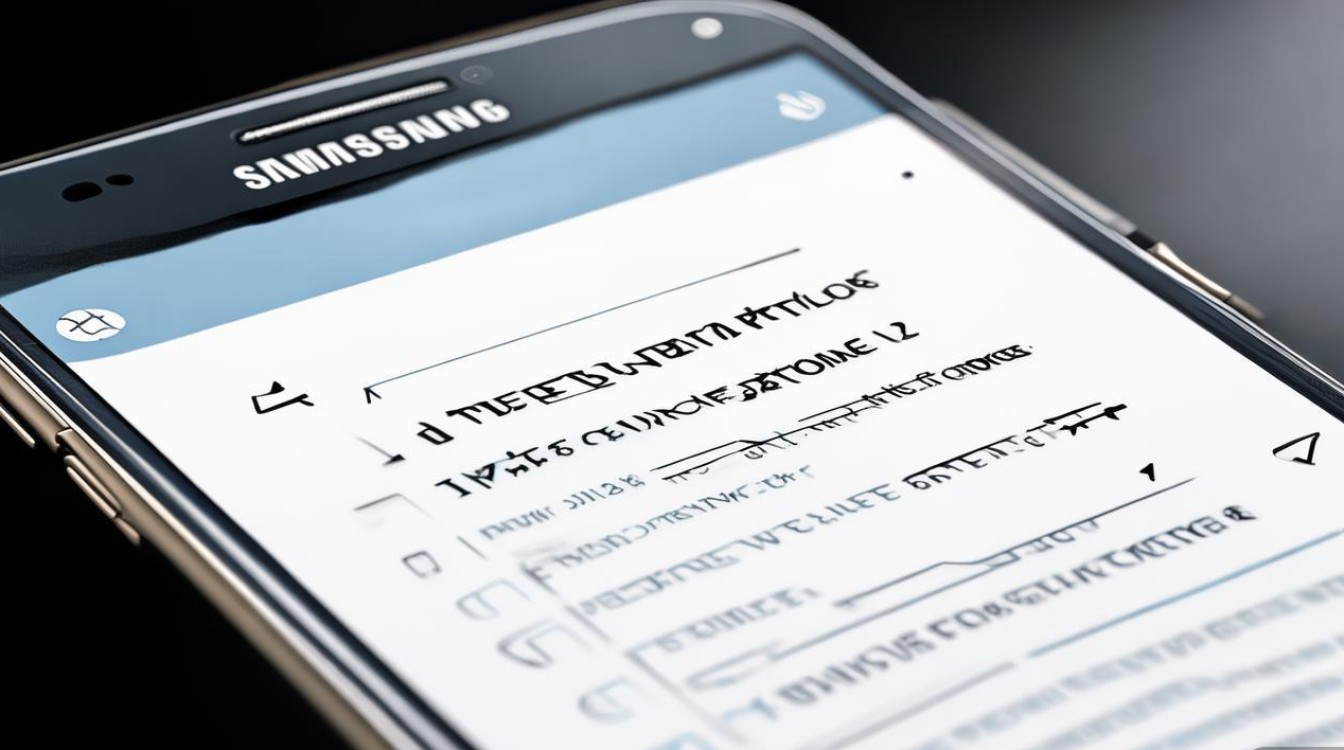
通过数据线连接电脑传输文件
-
准备工作
确保三星S4手机与电脑均可正常工作,并准备一根原装或兼容的数据线,在手机上启用“USB调试模式”和“文件传输模式”:- 进入手机“设置”>“关于手机”,连续点击“版本号”7次启用开发者选项。
- 返回“设置”>“开发者选项”,勾选“USB调试”和“允许从电脑传输文件”。
-
连接电脑并传输文件
- 用数据线连接手机与电脑,当手机弹出USB连接选项时,选择“媒体设备(MTP)”。
- 在电脑上打开手机存储,找到“内部存储”或“SD卡”文件夹,新建一个名为“Ringtones”的文件夹(若无此文件夹,需手动创建)。
- 将电脑中的音频文件(如MP3、WAV格式)复制到“Ringtones”文件夹内,建议文件大小不超过1MB,时长控制在30秒以内,以确保兼容性。
-
设置铃声
- 断开连接后,在手机中进入“设置”>“声音”>“手机铃声”,点击“添加铃声”或直接从列表中选择刚传输的文件。
- 若未显示新文件,可重启手机或检查文件格式是否支持(三星S4支持MP3、AAC、WAV等常见格式)。
通过第三方应用传输文件
若数据线连接不便,可通过第三方应用实现文件传输,如“ShareIt”、“Xender”或“ES文件浏览器”,以下是ShareIt的操作示例:
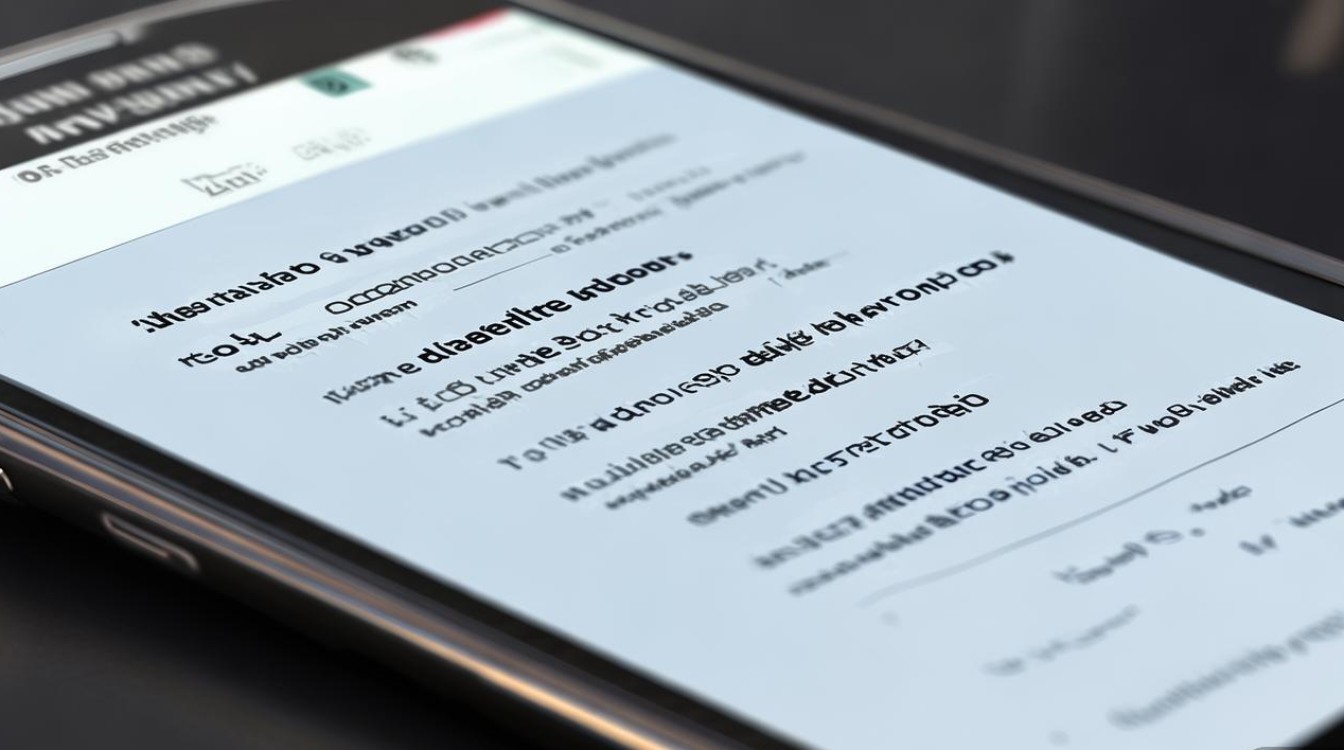
- 在手机和电脑上安装ShareIt
从应用商店下载并安装ShareIt(确保版本兼容)。
- 传输文件
- 打开手机和电脑端的ShareIt,在手机端选择“发送”,在电脑端选择“接收”,通过Wi-Fi配对连接。
- 选择音频文件发送至手机,并保存至手机存储的“Ringtones”文件夹。
- 设置铃声
传输完成后,进入“设置”>“声音”>“手机铃声”,找到并选择新文件。
通过手机自带功能直接设置
部分音频文件可通过手机自带的音乐播放器直接设为铃声:
- 使用文件管理器
打开“文件管理器”,定位到音频文件所在文件夹,长按文件选择“设置为铃声”。
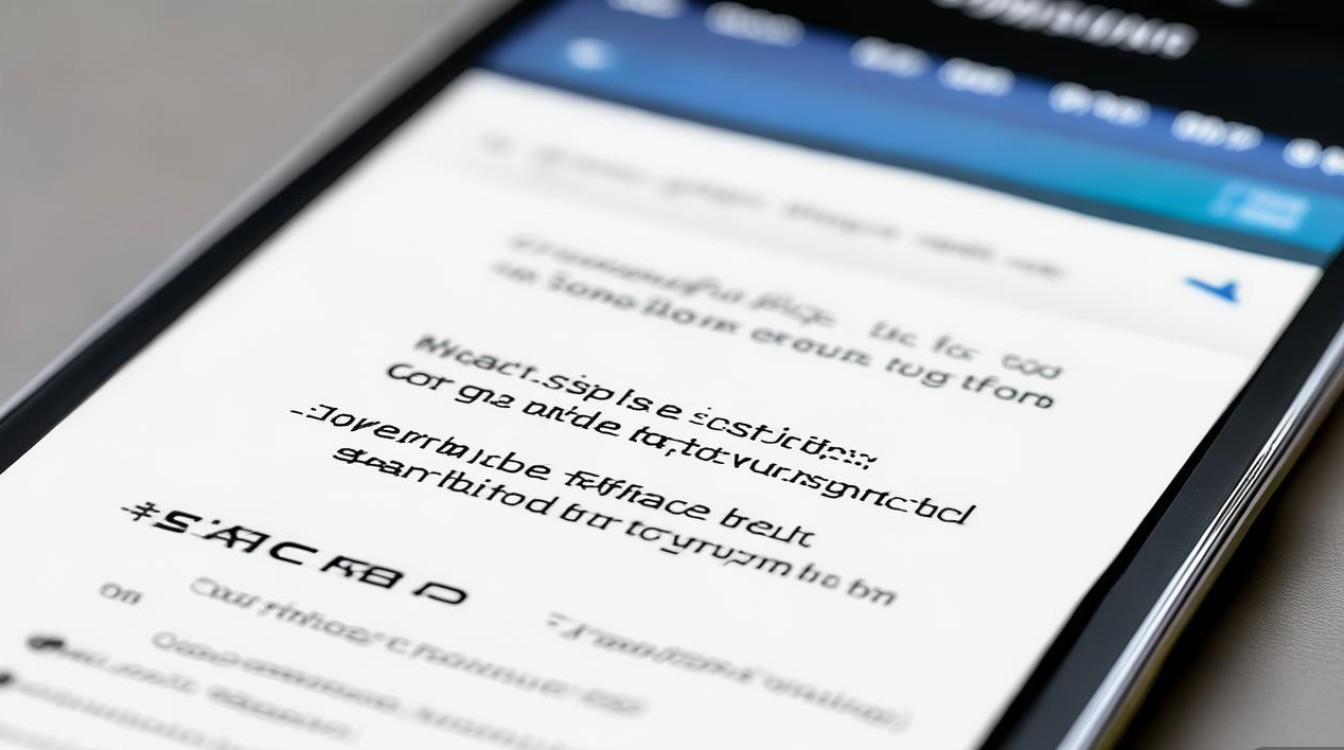
- 使用音乐播放器
在音乐播放器中打开目标文件,点击菜单键(或右上角选项),选择“设为铃声”或“设为默认铃声”。
注意事项
- 文件格式与大小:三星S4支持主流音频格式,但建议优先选择MP3或AAC,文件大小控制在300KB-1MB,时长15-30秒。
- 存储位置:铃声文件必须存放在“内部存储/Ringtones”或“SD卡/Ringtones”文件夹,否则系统无法识别。
- 权限问题:若无法设置铃声,检查“设置”>“应用”>“权限管理”中是否授予相关应用“修改系统设置”权限。
- 系统限制:部分定制系统可能限制第三方铃声,可尝试使用“Z4Root”等工具获取root权限(需谨慎操作)。
常见问题解决
- 问题1:传输后铃声未显示
解决:确认文件存放在正确文件夹,格式是否支持,或尝试重命名文件(如去掉特殊字符)。 - 问题2:铃声时长过长被截断
解决:使用音频剪辑软件(如Audacity)截取片段后重新传输。
相关问答FAQs
问题1:三星S4支持哪些格式的铃声文件?
解答:三星S4支持MP3、AAC、WAV、AMR、MIDI等常见音频格式,建议优先选择MP3或AAC格式,确保兼容性和音质。
问题2:如何将网上下载的铃声文件传输到手机?
解答:可通过以下三种方式:
- 数据线传输:将文件存入电脑后,通过USB连接手机并复制到“Ringtones”文件夹。
- 蓝牙传输:在手机和电脑间开启蓝牙,配对后直接发送文件。
- 云存储:将文件上传至百度云、Google Drive等,手机端下载后保存至指定文件夹。
版权声明:本文由环云手机汇 - 聚焦全球新机与行业动态!发布,如需转载请注明出处。




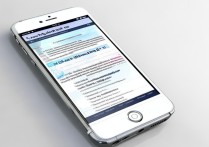







 冀ICP备2021017634号-5
冀ICP备2021017634号-5
 冀公网安备13062802000102号
冀公网安备13062802000102号